Opera GX - это популярный веб-браузер, разработанный специально для геймеров. Он предлагает множество функций и настроек, которые позволяют улучшить опыт использования Интернета. Одна из таких настроек - возможность очистить историю поиска.
История поиска - это список всех запросов, которые вы делали в поисковой системе через браузер. Иногда может возникнуть необходимость удалить эту информацию, например, чтобы сохранить приватность или просто освободить место на жестком диске. Следуя этой пошаговой инструкции, вы сможете легко и быстро очистить историю поиска в Opera GX.
Шаг 1: Открыть настройки Opera GX
Первым шагом необходимо открыть настройки браузера. Для этого нажмите на значок "О" в верхнем левом углу окна браузера. В появившемся меню выберите пункт "Настройки" и кликните на него.
Шаг 2: Перейти в раздел "Приватность и безопасность"
В окне настроек найдите раздел "Приватность и безопасность" и кликните на него. В нем находятся различные настройки, связанные с приватностью и безопасностью вашего браузера.
Шаг 3: Очистить историю поиска
В разделе "Приватность и безопасность" найдите пункт "Очистить данные браузера" и кликните на него. В появившемся окне выберите вкладку "История" и установите флажок рядом с пунктом "История поиска". Это позволит очистить только историю поисковых запросов. Если вы хотите очистить браузер полностью, вы можете также поставить флажки рядом с другими пунктами, которые хотите очистить. Обратите внимание, что это действие нельзя отменить, и очистка истории поиска будет безвозвратной.
Шаг 4: Подтвердите удаление
После того как вы выбрали все необходимые пункты для удаления, нажмите кнопку "Очистить данные" внизу окна. Браузер Opera GX начнет процесс очистки истории поиска. Подождите несколько секунд, пока процесс завершится. После этого вся история поисковых запросов будет удалена и вы сможете начать "с чистого листа".
Теперь вы знаете, как почистить историю поиска в Opera GX. Этот простой процесс позволит вам поддерживать приватность и освободить место на вашем компьютере. Не забывайте регулярно очищать историю поиска, чтобы сохранять безопасность ваших данных.
Узнайте, как очистить историю поиска в Opera GX
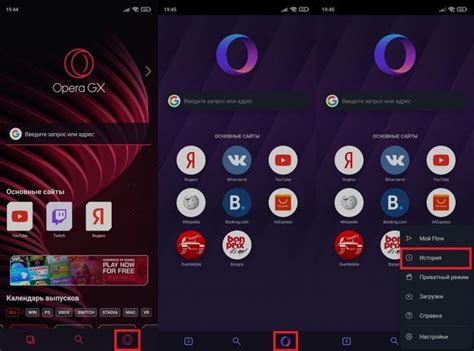
Одной из наиболее важных функций, которую нужно знать владельцам Opera GX, является возможность очистки истории поиска. Это может быть полезно, если вы хотите сохранить приватность или улучшить производительность браузера. Для этого следуйте этим простым шагам:
- Откройте браузер Opera GX на вашем устройстве.
- Кликните на значок "Меню", расположенный в верхнем левом углу окна браузера.
- В выпадающем меню выберите пункт "Настройки".
- На странице настроек прокрутите вниз и нажмите на ссылку "Приватность и безопасность".
- Пролистайте страницу до раздела "История" и найдите опцию "Очистить данные браузера".
- Нажмите на эту опцию.
- В открывшемся окне выберите "Все периоды" для полной очистки истории поиска.
- Убедитесь, что включены все чекбоксы, связанные с очисткой истории поиска. Можно выбрать только "История поиска", или же включить дополнительные опции, такие как "Файлы cookie и сайты", "Кэш изображений" и другие.
- Нажмите на кнопку "Очистить данные".
После выполнения этих шагов вся история поиска, куки, кэш изображений и другие данные будут полностью удалены из браузера Opera GX. Теперь вы можете наслаждаться свежим и безопасным интернет-поиском, не беспокоясь о сохранении вашей приватности.
Почему нужно очистить историю поиска?

- Конфиденциальность: Поиск в интернете может содержать личную информацию, которую вы не хотите делиться с другими. Очистка истории поиска позволяет сохранить вашу приватность и защитить ваши личные данные.
- Безопасность: История поиска может содержать информацию о посещенных вами веб-сайтах, которая может использоваться злоумышленниками для выявления ваших привычек и интересов. Очищая историю поиска, вы уменьшаете риск стать жертвой онлайн-подслушивания или мошенничества.
- Освобождение памяти и улучшение производительности: С накоплением временных файлов и истории поиска браузер может замедлиться и потреблять больше ресурсов вашего компьютера. Очищение истории поиска освободит драгоценное пространство на жестком диске и улучшит производительность вашего браузера Opera GX.
- Получение точных рекомендаций и результатов поиска: Очистка истории поиска позволяет браузеру начать «с чистого листа» и предлагать более точные рекомендации и результаты поиска, основанные на вашем текущем поведении в сети.
Итак, чтобы обеспечить конфиденциальность, повысить безопасность, улучшить производительность и получить более точные рекомендации, регулярно очищайте историю поиска в Opera GX.
Как найти настройки очистки истории поиска?

Чтобы найти настройки очистки истории поиска в Opera GX, выполните следующие шаги:
- Откройте браузер Opera GX.
- Нажмите на иконку "Меню" в верхней левой части окна браузера. Вы увидите выпадающее меню.
- Выберите пункт "Настройки" в выпадающем меню.
- В открывшемся окне настроек выберите вкладку "Приватность и безопасность".
- Прокрутите страницу вниз и найдите раздел "История поиска".
- В этом разделе вы можете увидеть опцию "Очистить историю поиска". Нажмите на неё.
Теперь вы нашли настройки очистки истории поиска в Opera GX и можете выбрать, какую именно историю поиска вы хотите удалить.
Как выбрать время для удаления истории поиска?

В Opera GX у вас есть возможность выбрать период времени, за который будет удалена ваша история поиска. Вот как это сделать:
1. Откройте боковую панель, нажав на кнопку в виде стрелки, расположенную в левом нижнем углу окна браузера.
2. Найдите иконку "Настройки" в боковой панели и нажмите на нее.
3. В меню "Настройки" выберите вкладку "Приватность и безопасность".
4. Прокрутите страницу вниз и найдите раздел "Удаление данных браузера".
5. Перед вами появятся различные опции для удаления данных браузера, включая историю поиска. Нажмите на опцию "Вызвать диалоговое окно удаления".
6. В диалоговом окне удаления выберите, за какой период времени хотите удалить историю поиска: "За последний час", "За последние 24 часа", "За последнюю неделю" или "За все время".
7. Подтвердите удаление, нажав на кнопку "Удалить".
Теперь ваша история поиска в Opera GX будет удалена в соответствии с выбранным временем.
Шаги по очистке истории поиска в Opera GX
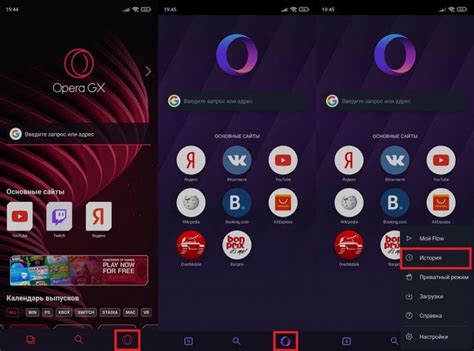
Если вы хотите удалить историю поиска в браузере Opera GX, следуйте простой инструкции:
- Откройте браузер Opera GX на своем компьютере.
- Щелкните на значке "O" в левом верхнем углу экрана, чтобы открыть главное меню.
- В выпадающем меню выберите пункт "Настройки".
- На странице настроек найдите раздел "Безопасность и конфиденциальность".
- В разделе "Безопасность и конфиденциальность" выберите пункт "Очистить данные браузера".
- Появится всплывающее окно с настройками очистки данных.
- Выберите "Весь период" в разделе "Временной диапазон".
- Убедитесь, что флажок "История посещений" установлен.
- Снимите флажки с других данных, которые вы не хотите удалять.
- Нажмите кнопку "Очистить данные" для начала процесса очистки.
После завершения процесса очистки истории поиска, все связанные данные будут удалены из браузера Opera GX. Ваша история поиска будет полностью очищена, и никто не сможет просмотреть информацию о вашей активности в интернете.
Проверьте результаты очистки истории поиска
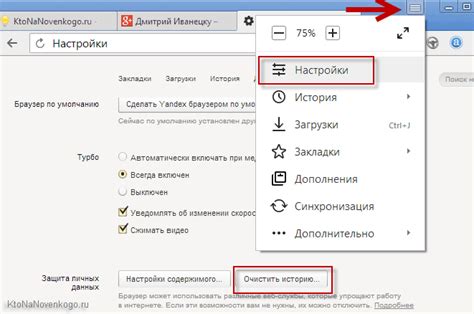
После выполнения всех предыдущих шагов, ваша история поиска в Opera GX должна быть полностью очищена. Чтобы убедиться в этом, вы можете выполнить следующие действия:
1. Перезагрузите браузер: Закройте Opera GX и запустите его снова. Если после перезагрузки история поиска пуста, это значит, что очистка была успешной.
2. Проверьте страницу "История поиска": Откройте панель боковой навигации, щелкнув на значке "O" в левом верхнем углу браузера, затем выберите "История поиска". Если данная страница пуста, значит, ваша история поиска успешно очищена.
3. Используйте поиск: Попробуйте выполнить несколько поисковых запросов в поисковой строке Opera GX. Если в выпадающем списке появятся ранее использованные запросы, это может быть признаком того, что история поиска не была полностью очищена.
Если после выполнения всех указанных действий вы все еще видите ранее сохраненные результаты поиска, возможно, вы что-то упустили. Повторите все шаги еще раз, убедившись, что вы правильно выполнили каждый из них. Если после повторной очистки истории поиска вы все еще сталкиваетесь с проблемой, возможно, вам стоит обратиться за помощью к службе поддержки Opera GX.
Как избежать сохранения истории поиска в Opera GX?

Если вы не хотите, чтобы ваша история поиска сохранялась в Opera GX, то можно воспользоваться следующими рекомендациями:
1. Очистите кэш браузера. Откройте меню "Настройки" и выберите "Приватность и безопасность". Здесь вы найдете раздел "Очистить данные браузера". Поставьте галочку напротив пункта "Кэш" и нажмите кнопку "Очистить данные". Это удалит все временные файлы, включая историю поиска.
2. Включите режим инкогнито. Откройте меню "Настройки" и выберите "Новое окно инкогнито". В этом режиме браузер не будет сохранять вашу историю поиска и другие данные.
3. Используйте поисковые системы с автоматическим удалением истории. Некоторые поисковые системы, такие как DuckDuckGo и Startpage, автоматически удаляют информацию о вашем поиске, не сохраняя ее.
| Действие | Инструкция |
|---|---|
| Очистка кэша |
|
| Включение режима инкогнито |
|
| Использование поисковых систем с автоматическим удалением истории |
|
Соблюдая эти рекомендации, вы сможете избежать сохранения истории поиска в Opera GX и защитить свою приватность в интернете.
Дополнительные способы очистки истории поиска

Кроме стандартного способа удаления истории поиска, о котором мы рассказали ранее, в Opera GX есть и другие возможности очистить историю. Рассмотрим их подробнее.
1. Использование горячих клавиш
В Opera GX предусмотрены горячие клавиши для удаления истории поиска. Нажав одновременно клавиши Ctrl+Shift+Delete, вы откроете окно "Очистка истории". В этом окне вы сможете выбрать различные опции для очистки истории, включая очистку истории поиска. Выберите нужные вам опции и нажмите кнопку "Очистить данные", чтобы очистить историю.
2. Использование специальных расширений
В Opera GX есть возможность установки различных расширений, которые помогут вам более гибко управлять историей поиска. Некоторые расширения позволяют очищать историю поиска одним нажатием кнопки или автоматически при каждом закрытии браузера.
3. Установка пароля на профиль
Если вам не требуется сохранять историю поиска, вы можете установить пароль на свой профиль в Opera GX. Это не только обеспечит безопасность ваших данных, но и автоматически очистит историю поиска при каждом выходе из браузера.
4. Использование режима инкогнито
Если вам нужно временно скрыть свою историю поиска, вы можете использовать режим инкогнито в Opera GX. В этом режиме браузер не сохраняет историю поиска и файлы cookie, что позволяет вам безопасно и анонимно искать нужную информацию.
Используйте эти дополнительные способы, чтобы более эффективно управлять историей поиска в Opera GX и сохранять свою активность в сети в безопасности.
Важность регулярной очистки истории поиска
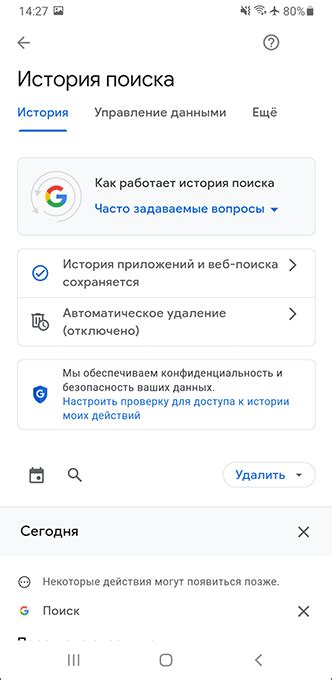
Очистка истории поиска также может помочь вам организовывать свою работу и повысить эффективность поиска информации. Когда история поиска аккумулируется слишком долго, может стать сложно отыскать нужные результаты. Регулярная очистка поможет избежать этой проблемы и даст вам возможность сосредоточиться на текущих задачах.
Кроме того, регулярная очистка истории поиска способствует оптимизации производительности браузера. Чем больше сохраненных данных о поисковых запросах и посещенных сайтах, тем больше ресурсов потребляет браузер для хранения и обработки этих данных. Очищая историю поиска, вы освобождаете ресурсы вашего компьютера и ускоряете загрузку страниц.
Поэтому регулярная очистка истории поиска является неотъемлемой частью поддержания безопасности и эффективности вашего опыта работы в браузере Opera GX. Следуйте нашей пошаговой инструкции для того, чтобы очистить историю поиска и использовать браузер с комфортом и уверенностью в сохранении конфиденциальности.